了解电脑关机流程
当我们点击电脑的“关机”按钮时,通常预期系统应该立即停止运行并关闭。但有时候,您可能会注意到尽管电脑提示“正在关机”,实际上它仍然运行了一段时间。这种现象让很多用户困惑,担心电脑是否出现了什么故障。了解电脑为何在延迟关机状态下仍然运行,有助于我们更好地理解和解决这一问题。

一、电脑延迟关机的原因
1.1关机任务
电脑在关机前需要完成一系列系统任务,如保存文档、关闭运行程序等。如果某个程序未能及时响应,系统可能需要额外的时间来结束该程序的进程。
1.2背景服务和进程
Windows系统中的某些服务和后台进程可能以“延迟启动”模式运行,它们在系统关机序列中被设置为在关闭前执行特定任务。
1.3硬件配置
特定硬件驱动或外围设备可能使用了特定的电源管理设置,这些设置有时会导致关机序列延长。
1.4系统更新或病毒扫描
如果系统在关机序列中检测到需要安装的系统更新或未完成的病毒扫描,它可能会暂停关机直到这些任务完成。
1.5用户账户控制
在某些版本的Windows中,用户账户控制设置可能在关机时弹出确认窗口。如果用户没有及时响应,系统会继续运行直到获得必要的权限。
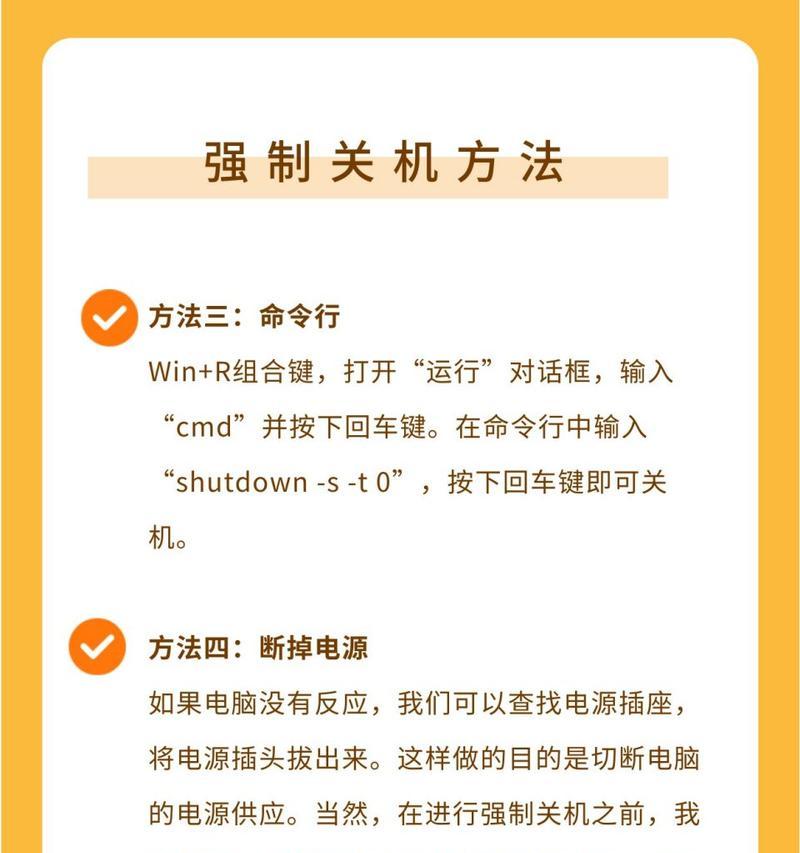
二、电脑延迟关机的诊断与解决
2.1检查正在运行的程序和服务
要解决延迟关机的问题,首先应检查是否有未响应的程序或服务阻止了关机。打开任务管理器,查看是否有进程或服务在延迟关机过程中仍然在运行。
2.2调整系统设置
有时通过调整系统设置也可以解决延迟关机的问题。可以在系统设置中修改服务的启动类型,关闭不必要的服务或更改其启动行为。
2.3检查驱动程序和硬件兼容性
确保所有的硬件设备和相应的驱动程序都与您的操作系统版本兼容。有时,不兼容的驱动程序会导致关机过程异常,更新或重新安装驱动程序可能会解决此问题。
2.4禁用系统更新引起的延迟
如果延迟关机是由于系统更新引起的,可以考虑临时禁用自动更新功能,然后通过手动方式更新系统。
2.5进行病毒和恶意软件扫描
电脑可能因病毒感染而影响关机。使用可信的杀毒软件进行全面扫描,以确保没有恶意软件干扰系统正常关机。
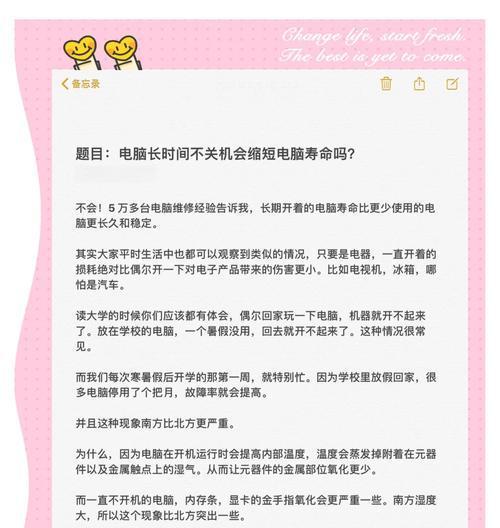
三、故障排除技巧
3.1创建关机脚本
可以创建一个简单的关机脚本,以强制性地关闭所有正在运行的程序和服务,在一定程度上避免延迟关机问题。
3.2使用第三方工具
一些第三方工具专门设计用于管理关机过程,比如快速关闭所有后台程序或加速关机过程。
3.3硬盘分区和文件系统检查
极少数情况下,硬盘分区或文件系统错误也可能引起关机问题。运行chkdsk或类似的磁盘检查工具以确保磁盘健康。
四、预防措施
4.1定期维护电脑
定期进行电脑清理和维护,及时更新系统和软件,有助于避免关机时出现的异常。
4.2升级驱动程序和操作系统
确保所有的硬件驱动程序和操作系统均为最新版本,这可以帮助电脑更顺畅地执行关机等操作。
4.3使用电源管理功能
合理利用Windows的电源管理功能,设置合适的关机策略,可以有效减少不必要的延迟关机问题。
结语
通过上述讨论,我们已经对电脑延迟关机后仍然运行的原因有了较为详细的了解,以及如何诊断和解决该问题。在多数情况下,延迟关机只是系统处理任务的正常现象,并不需要过分担心。但如果遇到频繁的延迟关机问题,按照本文提供的方法进行排查和处理,有望快速解决。维护良好的电脑习惯,不仅能够提高关机效率,还能延长电脑的使用寿命。
标签: #电脑









